Chrome interneta veikals ir gan lielisks, gan briesmīgs. Lai gan jūs varat atrast daudz jaunu paplašinājumu, lai uzlabotu tīmekļa pārlūkošanas pieredzi, varat arī palēnināt lietas, pievienojot pārāk daudz. Ja jums ir grūtības izvēlēties, kuras no tām saglabāt, apskatot, cik daudz atmiņas katrs izmanto, var nedaudz atvieglot lēmumu.
Par laimi, Chrome ir iebūvēts rīks, kas parādīs katra paplašinājuma atmiņas izmantošanu. Lūk, kā to atvērt un lietot:
Atverot Chrome logu, rīkjoslā noklikšķiniet uz izvēlnes ikonas un pēc tam atveriet Rīki> Uzdevumu pārvaldnieks. Ja vēlaties tastatūras īsinājumtaustiņu, nospiediet Shift + Esc, kas darbojas no jebkuras cilnes.
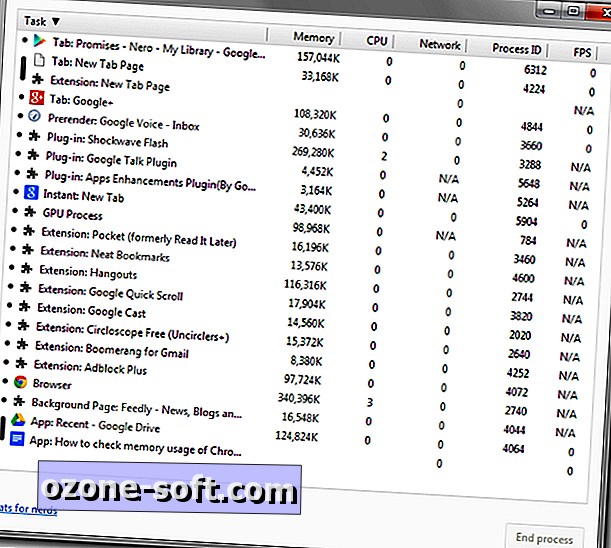
Ja šī ir pirmā reize, kad atverat Chrome Task Manager, logs, iespējams, būs tik niecīgs, ka nevarat izlasīt nevienu no tā datiem. Par laimi, to var mainīt, lai parādītu pilnos paplašinājumu nosaukumus un to atmiņas izmantošanu.
Kārtot logu, noklikšķinot uz virsraksta virsraksta. Tas grupēs jūsu paplašinājumus, jo tiem visiem ir "paplašinājums" prefikss.
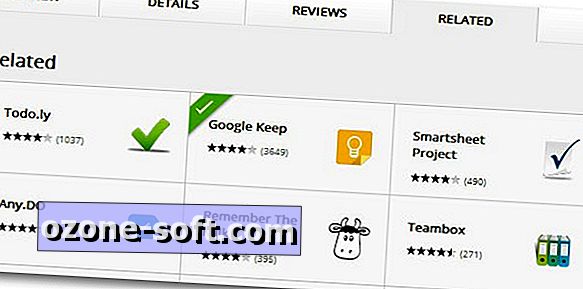
Tiklīdz jūs redzēsiet, kāda ir atmiņas paplašināšana, jūs, iespējams, vēlaties atbrīvoties no dažiem. Tomēr dažiem paplašinājumiem, atmiņas kartēm vai nē, iespējams, nevēlaties zaudēt pievienoto funkcionalitāti. Šādā gadījumā jūs varat apskatīt alternatīvas, kuras ir diezgan viegli atrast. Dodieties uz Google Chrome interneta veikalu un meklējiet pašreizējo paplašinājumu, ko izmantojat. Tiklīdz jūs to atradīsiet, noklikšķiniet uz cilnes Saistītie uz augšu, lai atrastu līdzīgu paplašinājumu, lai to izmēģinātu.
Vai atradāt paplašinājumu, kas izmanto pārāk daudz atmiņas? Kopīgojiet to komentāros.




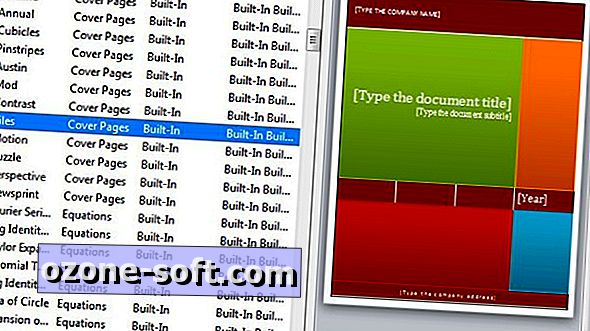








Atstājiet Savu Komentāru